In diesem Beitrag möchte ich dir zeigen wie du die Daten eines DHT11 Sensors in einer MySQL Datenbank mit Python am Raspberry Pi speichern kannst.
Im Beitrag Python mit MySQL Datenbank verbinden habe ich dir bereits gezeigt wie man eine Verbindung zu einer MySQL Datenbank unter Python aufbauen kannst. Hier soll es nun darum gehen wie du die Daten des DHT11 Sensors in einer Tabelle speichern und abrufen kannst.
benötigte Bauteile für dieses Projekt
Für dieses Projekt benötigst du:
- einen Raspberry Pi*,
- ein USB Stromadapter*,
(je nach Pi muss die entsprechende Stromstärke beachtet werden) - eine SD Karte*
(mit vorinstalliertem Raspian OS oder vergleichbar) - ein Netzwerkkabel* oder WiFi Adapter*
- ein USB Stromadapter*,
- ein 170 Pin Breadboard*,
- einen DHT11 Sensor*,
- diverse Breadboardkabel*
Hinweis von mir: Die mit einem Sternchen (*) markierten Links sind Affiliate-Links. Wenn du über diese Links einkaufst, erhalte ich eine kleine Provision, die dazu beiträgt, diesen Blog zu unterstützen. Der Preis für dich bleibt dabei unverändert. Vielen Dank für deine Unterstützung!
Schaltung & Aufbau
Den Aufbau der Schaltung habe ich bereits im Beitrag Raspberry PI Tutorial #4: DHT11 Sensor ansteuern (Teil1) erläutert.
Es gibt den DHT11 Sensor als einzelnen Baustein oder aber auch bequem auf einer Platine, somit erspart man sich einen „komplizierten“ Aufbau auf einem Breadboard.
MySQL Datenbank vorbereiten
Bevor wir Daten in eine MySQL Datenbank speichern können, müssen wir diese zuvor erstellen und min. eine Tabelle erzeugen.
SQL Statements
Hier nun die SQL Statements zum
- erstellen der Datenbank,
- erstellen eines Benutzers für die DB,
- zuweisen der Privilegien des Benutzers zur DB,
- erstellen der Tabelle,
- einfügen von Daten, und
- abfragen der Daten
erstellen der Datenbank
Als erstes benötigen wir eine Datenbank diese erstellen wir mit dem Befehl „CREATE DATABASE“.
create database sensorTestDb;
erstellen eines Benutzers für die DB
Damit wir auf der Datenbank arbeiten können, benötigen wir einen Benutzer. Die Benutzer sind in MySQL Global d.h. ein Benutzer kann für mehrere Datenbanken berechtigt werden (dazu im nächsten Abschnitt mehr).
INSERT INTO mysql.user (User,Host,authentication_string,ssl_cipher,x509_issuer,x509_subject)
VALUES('pydbuser','localhost',PASSWORD('pydbpw'),'','','');
zuweisen der Privilegien des Benutzers zur Datenbank
Wenn der Benutzer & die Datenbank angelegt wurde, muss nun der Benutzer für die Datenbank berechtigt werden. In meinem Fall gebe ich dem Benutzer „pydbuser“ alle Rechte auf der Datenbank.
GRANT ALL PRIVILEGES ON sensorTestDb.* to pydbuser@localhost;
Nachdem das obrige Statement ausgeführt wurde, muss nur noch die privilegien geschrieben und dem Server mitgeteilt werden das dieser die Tabellen mit den Rechten neu einließt.
FLUSH PRIVILEGES;
erstellen der Tabelle
Zunächst erstellen wir eine Tabelle mit vier Spalten
- ID – ganzahlig, aufsteigend
- zeitstempel – DateTime
- temperatur – Float – Gleitkommazahl
- luftfeuchtigkeit – Float – Gleitkommazahl
CREATE TABLE `sensorTestDb`.`sensorvalues` (`ID` INT NOT NULL AUTO_INCREMENT, `zeitstempel` DATETIME NOT NULL, `temperatur` FLOAT NOT NULL, `luftfeuchtigkeit` FLOAT NOT NULL, PRIMARY KEY (`ID`)) ENGINE = InnoDB;
einfügen von Daten
Das einfügen von Daten in eine SQL Tabelle erfolgt mit dem „INSERT INTO“ Befehl.
Hier nun ein Beispiel wie der Befehl in unserem Fall aussieht:
INSERT INTO `sensorvalues` (`ID`, `zeitstempel`, `temperatur`, `luftfeuchtigkeit`) VALUES (NULL, CURRENT_TIME(), 23.56, 57.6);
Wichtig ist dass, die Gleitkommazahlen mit einem Punkt getrennt sind. Sollte als Trenner ein Komma (deutsches Format) gewählt werden, so wird die Nachkommastelle entfernt.
abfragen der Daten aus der Tabelle
Mit dem SQL Befehl „BETWEEN“ können wir Werte aus der Tabelle lesen welche zwischen zwei Datumsbereichen liegen. Dabei ist das Datumsformat YYYY-MM-TT HH:mm:SS.
SELECT * FROM `sensorvalues` WHERE zeitstempel between '2021-01-01 00:00:00' and '2021-12-31 23:59:59'
Python-Skript erstellen
Das passende Python-Skript erstelle ich in zwei Schritte
- installieren des MySQL Connectors für Python,
- aufbauen der Datenbankverbindung,
- Abfragen der Sensordaten,
- einfügen der Sensordaten in die Tabelle
Dieses Python-Skript wird im Anschluss per CronJob Zeitgesteuert am Raspberry Pi gestartet.
installieren des MySQL Connectors für Python
Bevor wir mit dem Skripten beginnen können, müssen wir den passenden MySQL-Connector installieren.
sudo pip install mysql-connector-pythonAuf meinem betagten Raspberry Pi dauert diese Installation etwas und kommt zwischendurch auch etwas ins Stocken. Hier muss man etwas warten und nicht gleich diverse Tastenkombinationen betätigen.
pi@raspberrypi:~/dht11db $ sudo pip install mysql-connector-python
Looking in indexes: https://pypi.org/simple, https://www.piwheels.org/simple
Collecting mysql-connector-python
Downloading https://files.pythonhosted.org/packages/2a/8a/428d6be58fab7106ab1cacfde3076162cd3621ef7fc6871da54da15d857d/my sql_connector_python-8.0.25-py2.py3-none-any.whl (319kB)
|████████████████████████████████| 327kB 575kB/s
Collecting protobuf>=3.0.0
Downloading https://files.pythonhosted.org/packages/d5/e0/20ba06eb42155cdb4c741e5c af9946e4569e26d71165abaecada18c58603/protobuf-3.17.3-py2.py3-none-any.whl (173kB)
|████████████████████████████████| 174kB 878kB/s
Collecting six>=1.9
Downloading https://files.pythonhosted.org/packages/d9/5a/e7c31adbe875f2abbb91bd84 cf2dc52d792b5a01506781dbcf25c91daf11/six-1.16.0-py2.py3-none-any.whl
Installing collected packages: six, protobuf, mysql-connector-python
Successfully installed mysql-connector-python-8.0.25 protobuf-3.17.3 six-1.16.0
WARNING: You are using pip version 19.3; however, version 21.1.3 is available.
You should consider upgrading via the 'pip install --upgrade pip' command.
pi@raspberrypi:~/dht11db $
aufbauen der Datenbankverbindung
Zunächst müssen wir die Datenbankverbindung aufbauen.
Dazu benötigen wir:
- Servername,
- Benutzername,
- Passwort,
- Datenbankname
import mysql.connector #Aufbau einer Verbindung db = mysql.connector.connect( host="localhost", # Servername user="pydbuser", # Benutzername password="pydbpw", # Passwort database="sensorTestDb" ) # Ausgabe des Hashwertes des initialisierten Objektes print(db) sqlStmt = "SHOW TABLES;" cursor = db.cursor() cursor.execute(sqlStmt) for table in cursor: print(table)
Die Ausgabe auf der Bash sieht in diesem Fall wie folgt aus:
pi@raspberrypi:~/dht11db $ sudo python3 writeToDb.py
<mysql.connector.connection.MySQLConnection object at 0xb6975330>
('sensorvalues',)
pi@raspberrypi:~/dht11db $ Abfragen der Daten des DHT11 Sensors
Wie bereits erwähnt habe ich den DHT11 Sensor am Raspberry PI schon ein paar Beiträge auf meinem Blog gewidmet. Ich möchte hier nur darauf eingehen wie du diese Werte in eine Datenbank speichern kannst und somit möchte ich dir im nachfolgenden lediglich das kleine Skript zeigen, welches die Daten des DHT11 Sensors mit der Adafruit Bibliothek ausliest.
import Adafruit_DHT #Adafruit Bibliothek für den Zugriff auf den DHT Sensor
#Instanz eines DHT11 Sensor erstellen
#für einen
# DHT22 Sensor bitte Adafruit_DHT.DHT22
# AM2302 Sensor bitte Adafruit_DHT.AM2302
#verwenden
sensor = Adafruit_DHT.DHT11
#Der Sensor ist am GPIO Pin 4 angeschlossen
pin = 4
#Variablen deklarieren und gleichzeitig die Werte vom Sensor empfangen.
humidity, temperature = Adafruit_DHT.read_retry(sensor, pin)
#Wenn die Werte erfolgreich gelesen werden konnten dann...
if humidity is not None and temperature is not None:
#formatierte Ausgabe der Werte auf der Kommandozeile
print('Temperatur={0:0.1f}*C Luftfeuchtigkeit={1:0.1f}%'.format(temperature, humidity))
else: #ansonsten
#Ausgabe einer Fehlermeldung auf der Kommandozeile
print('Fehler beim empfangen der Daten. Bitte versuche es erneut!')
Speichern der Daten in die MySQL Datenbank
Die bereits abgefragten Daten des DHT11 Sensors, möchten wir nun in die Tabelle „sensorvalues“ der Datenbank „sensorTestDb“ speichern.
import mysql.connector #Connector für den Aufbau der Datenbankverbindung
import Adafruit_DHT #Adafruit Bibliothek für den Zugriff auf den DHT Sensor
#Aufbau einer Verbindung
db = mysql.connector.connect(
host="localhost", # Servername
user="pydbuser", # Benutzername
password="pydbpw", # Passwort
database="sensorTestDb"
)
# Ausgabe des Hashwertes des initialisierten Objektes
print(db)
sensor = Adafruit_DHT.DHT11
#Der Sensor ist am GPIO Pin 4 angeschlossen
pin = 4
#Variablen deklarieren und gleichzeitig die Werte vom Sensor empfangen.
humidity, temperature = Adafruit_DHT.read_retry(sensor, pin)
#Wenn die Werte erfolgreich gelesen werden konnten dann...
if humidity is not None and temperature is not None:
#formatierte Ausgabe der Werte auf der Kommandozeile
print('Temperatur={0:0.1f}*C Luftfeuchtigkeit={1:0.1f}%'.format(temperature, humidity))
sqlStatement = "INSERT INTO `sensorvalues` (`ID`, `zeitstempel`, `temperatur`, `luftfeuchtigkei$
cursor = db.cursor() # einen Cursor von der Datenbankconnection holen
# ausführen des SQL Statements, es werden an den Platzhaltern "temp" & "hum" die jeweiligen Sensorwerte
# formatiert und eingesetzt
cursor.execute(sqlStatement.format(temp = temperature, hum = humidity))
# der Commit dient dazu die Daten in die Datenbank zu speichern
cursor.execute("COMMIT;")
else: #ansonsten
#Ausgabe einer Fehlermeldung auf der Kommandozeile
print('Fehler beim empfangen der Daten.')
Abfragen der Daten aus der Datenbank
Die gespeicherten Daten können wir nun mit einem weiteren kleinen Python-Skript aus der Datenbank lesen:
import mysql.connector
db = mysql.connector.connect(
host="localhost", # Servername
user="pydbuser", # Benutzername
password="pydbpw", # Passwort
database="sensorTestDb"
)
cursor = db.cursor()
cursor.execute("SELECT * FROM sensorvalues;")
for row in cursor:
print(row)
Oder aber, man verbindet sich mit der Datenbank und führt das SELECT Statement manuell aus.
fertiges Python-Skript
import mysql.connector
import Adafruit_DHT #Adafruit Bibliothek für den Zugriff auf den DHT Sensor
#Aufbau einer Verbindung
db = mysql.connector.connect(
host="localhost", # Servername
user="pydbuser", # Benutzername
password="pydbpw", # Passwort
database="sensorTestDb"
)
# Ausgabe des Hashwertes des initialisierten Objektes
print(db)
sensor = Adafruit_DHT.DHT11
#Der Sensor ist am GPIO Pin 4 angeschlossen
pin = 4
#Variablen deklarieren und gleichzeitig die Werte vom Sensor empfangen.
humidity, temperature = Adafruit_DHT.read_retry(sensor, pin)
#Wenn die Werte erfolgreich gelesen werden konnten dann...
if humidity is not None and temperature is not None:
#formatierte Ausgabe der Werte auf der Kommandozeile
print('Temperatur={0:0.1f}*C Luftfeuchtigkeit={1:0.1f}%'.format(temperature, humidity))
sqlStatement = "INSERT INTO `sensorvalues` (`ID`, `zeitstempel`, `temperatur`, `luftfeuchtigkeit`) VALUES (NULL, CURRENT_TIME(), {temp:000.2f}, {hum:000.2f});"
cursor = db.cursor()
cursor.execute(sqlStatement.format(temp = temperature, hum = humidity))
cursor.execute("COMMIT;")
else: #ansonsten
#Ausgabe einer Fehlermeldung auf der Kommandozeile
print('Fehler beim empfangen der Daten.')
cursor = db.cursor()
cursor.execute("SELECT * FROM sensorvalues;")
for row in cursor:
print(row)
Hier nun der Download des Python-Skriptes zum bequemen download :
CronJob zum zeitgesteuerten Starten des Skriptes
Der Vorteil eines CronJobs ist dass, das Skript vom Betriebssystem gesteuert und gestartet wird. Vor allem, wenn einmal der Pi Hard- / Softreset erfährt, muss man das gewollte Skript nicht erneut starten, sondern das System übernimmt dieses für einen.
Die Syntax für einen CronJob ist für ungeübte recht schwierig zu lesen bzw. zu erstellen, aber auch hier gibt es einige gute Seiten, welche einen Generator erstellt haben und somit zumindest diese Arbeit etwas leichter wird.
In meinem Fall möchte ich alle 15 min. einen neuen Wert einlesen und abspeichern, somit ist der Befehl wie folgt:
15 * * * * sudo python3 /home/pi/dht11db/writeToDb.py > /home/pi/dht11db/logs/output.logDie Ausgabe des Skriptes wird nach „/home/pi/dht11db/logs/output.log“ geschrieben, d.h. die Ausgabe mit dem Befehl „print“ aus dem Skript werden in diese Datei geschrieben, des Weiteren werden auch eventuelle Exceptions / Ausnahmen in diese Datei geschrieben.
Den CronJob legen wir mit dem Befehl „crontab -e“ an.
Die Ausgabe erfolgt wie bereits erwähnt in die Datei „output.log“, welche die eingefügten Zeilen enthält.
Letzte Aktualisierung am: 09. März 2024

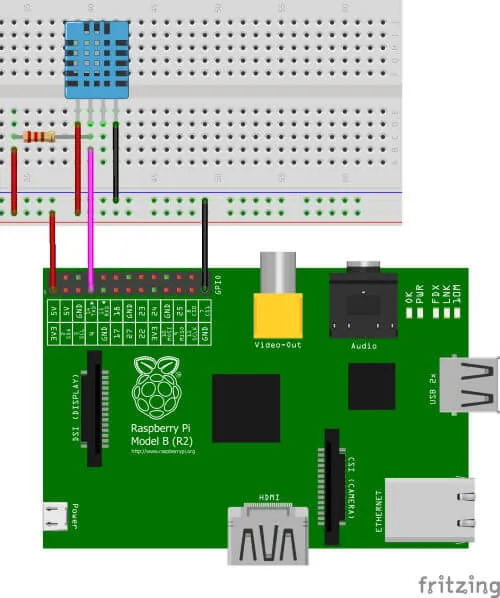

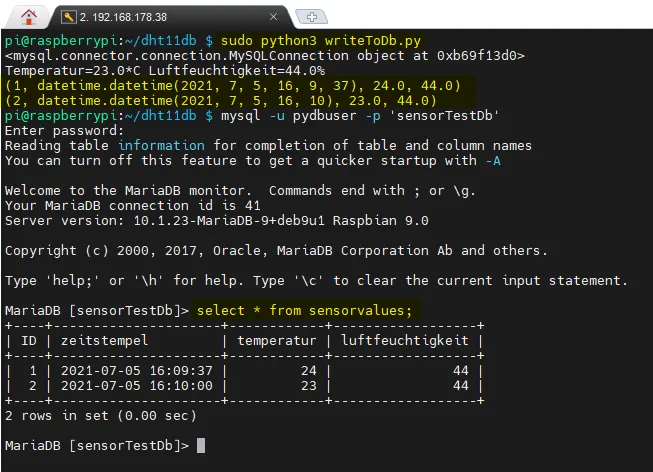
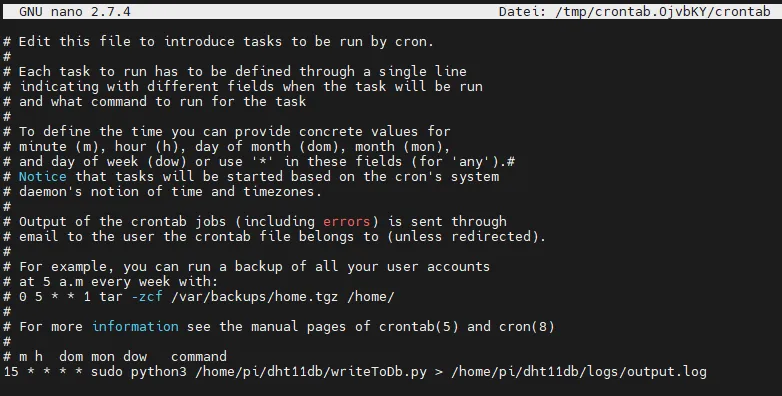
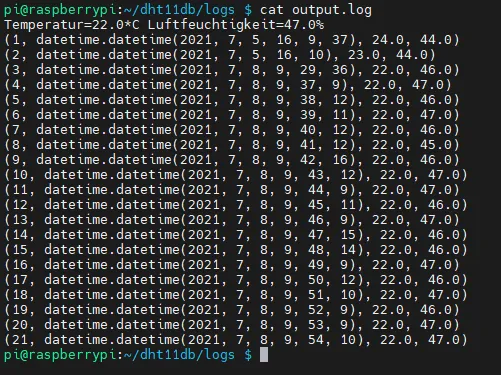

Hallo , sehr schöne Darstellung der Verbindung Sensor mit Datenbank.
Kleiner Hinweis Skript „Speichern der Daten in die MySQL Datenbank“ enthält Fehler, die im fertigen Script korrigiert wurden. Achtung !